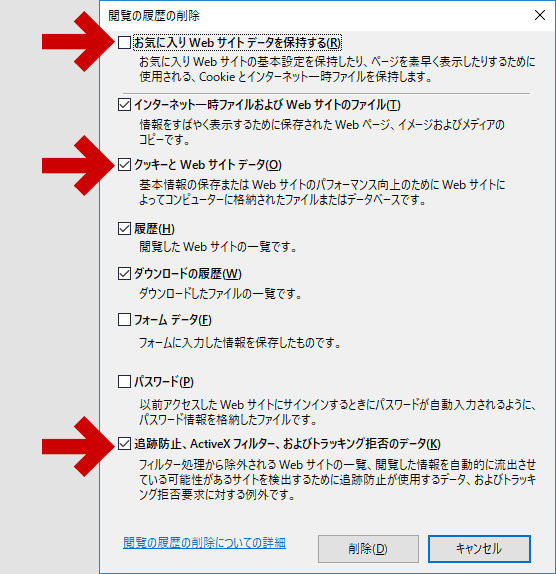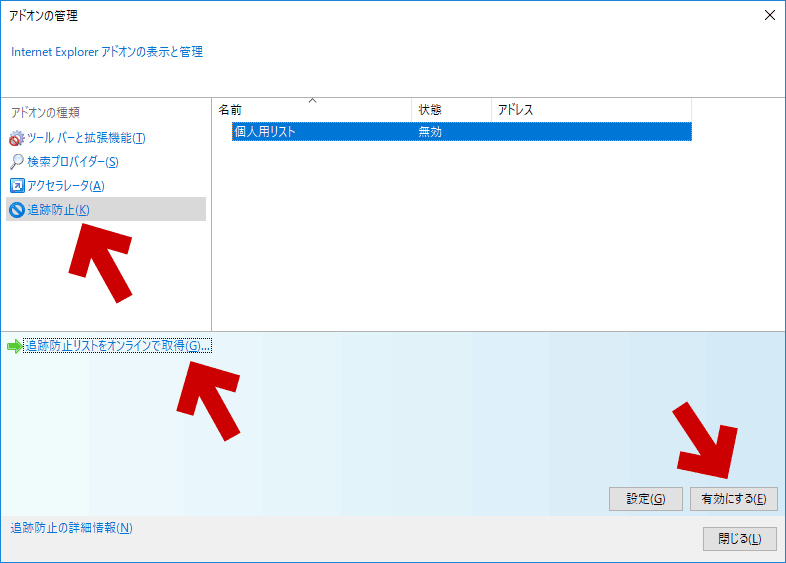手元のサブPC (Windows10) で IE11 がかなり不調だったのが、追跡防止機能を「一旦有効→再度無効化」と「追跡防止機能のキャッシュ削除」するだけでかなり快適な状態に戻ったのでメモ書き。
発生している症状
- 一部サイトのページ遷移が異様に遅い
(Chrome や Firefox や他PCでは1~3秒で表示されるページが、表示に10秒近くかかる) - Twitterなど無限スクロールできるサイトで、しょっちゅう画面が真っ黒になってしまう。もしくは表示が大きく乱れる。
問題のPCの状況
- 2012年購入。
IE11は2年くらい前から調子が悪いがほったらかし。 - 2015年にWindows 7 から 10 へアップグレードしている
- IE11の調子が悪くなったのは、Windows 7 の頃からなのか10以降なのか覚えていない
- 2012~2014年頃にどういう使い方をしていたかも既に覚えていない。
- 記憶違いがなければ、2012~13年頃に数か月ほど追跡防止機能「有効」で利用、その後はずっと無効化したまま利用したはず。
注意事項
- あくまでも「手元のPCで効果があった」レベルのものです。
同様の症状が発生しているPCすべてで効果がある対処法ではないと思います。
- 過去(数年前)に何度か追跡防止機能「有効」で利用した事がある
- 追跡防止関連のキャッシュに異常が発生している
- 上記のようなのケースでのみ、有効な手段だと思われます。
対処方法
まずはキャッシュの削除方法の手順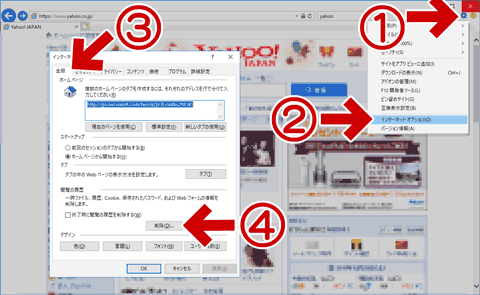
▲クリックで拡大
(1) IE11右上の「歯車マーク」をクリック
(2)「インターネットオプション」を選択
(3)「全般」タブを選択
(4)「閲覧の履歴」>「削除」をクリック
- チェックを外す項目
- お気に入り Web サイト データを保持する
※お気に入りに登録したサイトで問題が発生している場合はチェックを入れてみる
- お気に入り Web サイト データを保持する
- チェックを入れる項目
- クッキーとWebサイト データ
- 追跡防止、ActiveX フィルター、およびトラッキング拒否のデータ
キャッシュの削除手順ここまで。
スポンサー リンク
次に「追跡防止機能」を一旦有効もしくは無効にする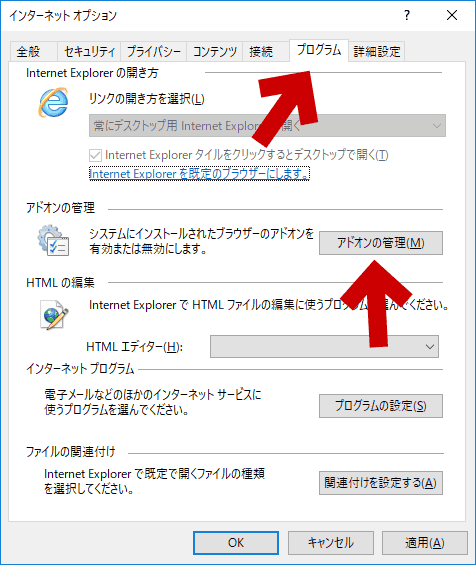
▲クリックで拡大
同じくインターネットオプションの画面で、
・「プログラム」タブを開き
・「アドオンの管理」をクリックする
- ここで「有効にする」/[無効にする]を切り替えて見る
- 追跡防止を有効で利用する場合、追跡防止リストも一旦全部削除し、「追跡防止リストをオンラインで取得」を利用しリストを再入手してみる
- 切り替えた後はIE11を再起動する。
このページの情報は以上です。
サイト内関連ページ
- Windows10のIE11が重い、画面が固まる、真っ黒になる問題2016年1月版
- IE11が不安定な場合: 安定して使えるようにする方法まとめ
- 調子が悪くなった・起動しなくなったIEの設定を初期化して元通りにする方法
- IEの調子がちょっとだけ悪い時は、スクリプトを一旦無効にして再起動させる
外部サイト参考ページ